บทนำ
การเปลี่ยนฮาร์ดไดรฟ์ PS3 ของคุณสามารถปรับปรุงการตั้งค่าเกมของคุณได้อย่างมาก ไม่ว่าคุณจะมีพื้นที่ไม่เพียงพอสำหรับเกมใหม่ๆ พบกับเวลาการโหลดที่ช้าลง หรือเพียงแค่ต้องการเพิ่มประสิทธิภาพคอนโซลของคุณ การอัปเกรดฮาร์ดไดรฟ์เป็นตัวเลือกที่ชาญฉลาด แม้ว่ามันอาจจะดูน่ากลัว แต่กระบวนการนี้ง่ายกว่าที่คุณคิด ในคู่มือที่ครอบคลุมนี้ เราจะพาคุณผ่านขั้นตอนที่จำเป็นในการเปลี่ยนฮาร์ดไดรฟ์ PS3 ของคุณอย่างมีประสิทธิภาพ เพื่อให้แน่ใจว่าคุณจะมีพื้นที่เก็บข้อมูลเพิ่มเติมและประสิทธิภาพที่ดีขึ้นโดยไม่ต้องเสียค่าใช้จ่ายสูง
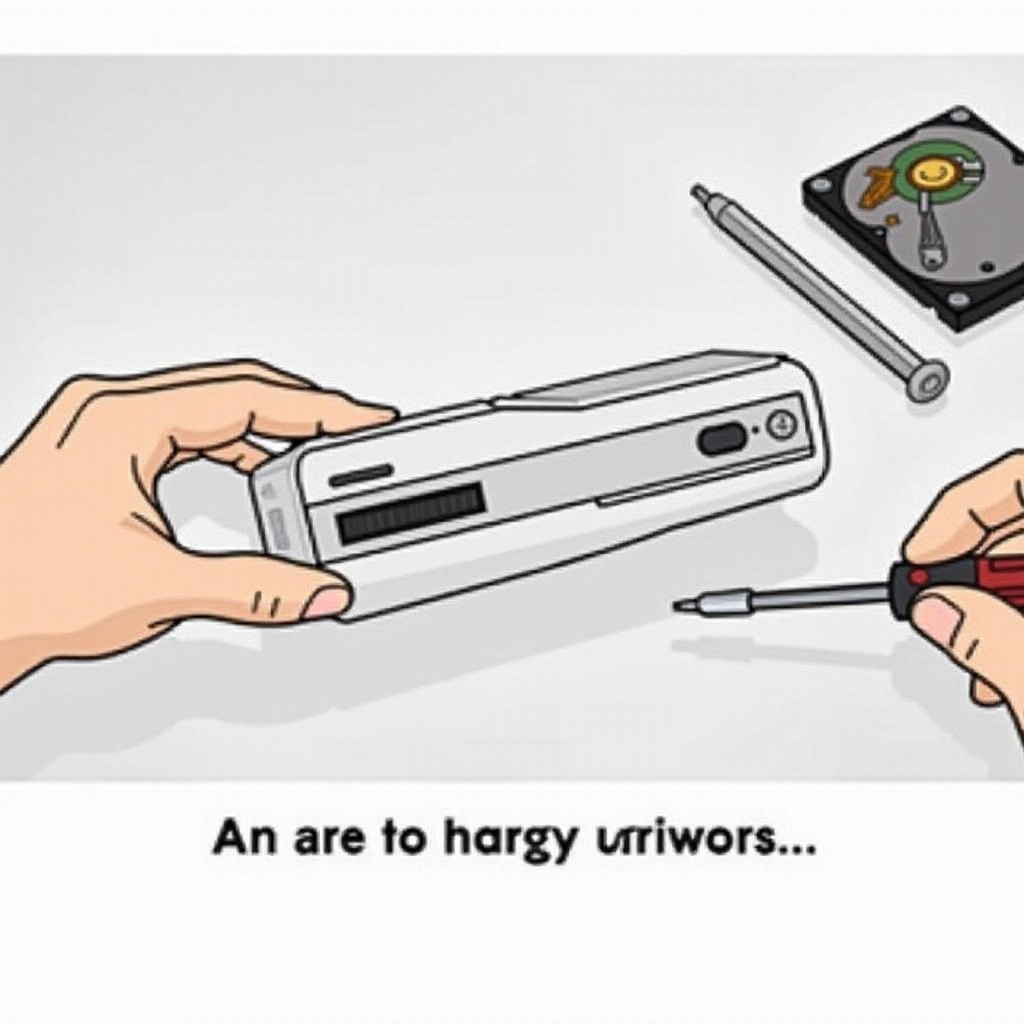
ทำไมต้องอัปเกรดฮาร์ดไดรฟ์ PS3 ของคุณ?
มีเหตุผลที่น่าสนใจหลายประการที่ควรพิจารณาอัปเกรดฮาร์ดไดรฟ์ PS3 ของคุณ ประโยชน์ที่ชัดเจนที่สุดคือความจุในการจัดเก็บที่เพิ่มขึ้น ซึ่งช่วยให้คุณเก็บเกมและสื่อโปรดได้มากขึ้นโดยไม่จำเป็นต้องลบทิ้งอย่างต่อเนื่อง นอกจากนี้ ฮาร์ดไดรฟ์ใหม่มักจะหมายถึงเวลาในการโหลดที่เร็วขึ้นและการเล่นเกมที่ราบรื่นขึ้น ซึ่งเป็นประโยชน์อย่างยิ่งสำหรับผู้ที่เล่นเกมขนาดใหญ่ที่ใช้ทรัพยากรมาก สุดท้ายนี้ ฮาร์ดไดรฟ์ที่อัปเกรดแล้วสามารถยืดอายุการใช้งานของคอนโซลของคุณได้ โดยไม่จำเป็นต้องเพิ่มพื้นที่ว่างอย่างต่อเนื่อง ด้วยประโยชน์เหล่านี้ในการพิจารณา การอัปเกรดฮาร์ดไดรฟ์จึงเป็นเรื่องที่ตัดสินใจง่ายสำหรับใครก็ตามที่ต้องการใช้ความสามารถของ PS3 อย่างเต็มที่

เครื่องมือและวัสดุที่จำเป็น
ก่อนที่จะเริ่มกระบวนการอัปเกรด สิ่งสำคัญคือการรวบรวมเครื่องมือและวัสดุที่จำเป็น คุณจะต้องมีไขควงหัวแฉกขนาดเล็กและพื้นที่ทำงานที่เชื่อถือได้และสะอาดสำหรับจัดการคอนโซลของคุณอย่างปลอดภัย องค์ประกอบที่จำเป็นที่สุดแน่นอนคือฮาร์ดไดรฟ์ Serial ATA (SATA) ขนาด 2.5 นิ้ว ที่รองรับ โดยทั่วไปมีความหนา 9.5 มม. หรือน้อยกว่า คุณจะต้องการอุปกรณ์จัดเก็บข้อมูล USB สำหรับสำรองข้อมูลปัจจุบันของคุณด้วย การเตรียมการล่วงหน้าทำให้การอัปเกรดไร้รอยต่อ
การเตรียม PS3 ของคุณสำหรับการเปลี่ยนฮาร์ดไดรฟ์
การเตรียมความพร้อมเป็นรากฐานที่สำคัญสำหรับการอัปเกรดฮาร์ดไดรฟ์ที่ประสบความสำเร็จ ก่อนที่จะพยายามถอดฮาร์ดแวร์ใดๆ ตรวจสอบให้แน่ใจว่าข้อมูลของคอนโซลของคุณได้รับการสำรอง และตรวจสอบว่าคุณเลือกประเภทฮาร์ดไดรฟ์ที่ถูกต้องสำหรับความต้องการเฉพาะของคุณแล้ว
การสำรองข้อมูลของคุณ
การป้องกันการสูญหายของข้อมูลเป็นขั้นตอนแรกที่สำคัญในกระบวนการนี้ นี่คือวิธีสำรองข้อมูลของ PS3 ของคุณ:
- เสียบอุปกรณ์จัดเก็บข้อมูล USB เข้ากับ PS3
- ไปที่ ‘การตั้งค่า’ > ‘การตั้งค่าระบบ’ > ‘ยูทิลิตี้สำรองข้อมูล’
- เลือก ‘สำรองข้อมูล’ และดำเนินการตามคำแนะนำบนหน้าจอ
การสำรองข้อมูลที่ปลอดภัยทำให้มั่นใจได้ว่าจะไม่มีเกมที่บันทึกไว้ การตั้งค่า หรือข้อมูลสำคัญของคุณสูญหายระหว่างการสลับฮาร์ดไดรฟ์
การเลือกฮาร์ดไดรฟ์ที่เหมาะสม
การเลือกฮาร์ดไดรฟ์ที่ถูกต้องเป็นสิ่งสำคัญเพื่อให้มั่นใจว่าสามารถใช้งานร่วมกันได้และมีประสิทธิภาพดีขึ้น มาตรฐานสำหรับคอนโซล PS3 คือไดรฟ์ SATA ขนาด 2.5 นิ้วที่มีความหนาสูงสุด 9.5 มม. ขึ้นอยู่กับความต้องการของคุณ คุณอาจเลือกใช้ไดรฟ์ที่มีความจุมากขึ้นหรือความเร็วที่เร็วขึ้นเพื่อเพิ่มประสบการณ์การเล่นเกมของคุณ
ขั้นตอนการเปลี่ยนฮาร์ดไดรฟ์ PS3 ของคุณ
เมื่อคุณพร้อมและเตรียมการเรียบร้อยแล้ว ขั้นตอนต่อไปคือการถอดฮาร์ดไดรฟ์เก่าอย่างปลอดภัยและติดตั้งใหม่ นี่คือวิธีที่คุณสามารถทำได้อย่างง่ายดาย:
การถอดฮาร์ดไดรฟ์เก่า
- ปิดเครื่องและถอดปลั๊ก PS3 ของคุณออกจากสายทั้งหมด
- ค้นหาฝาครอบช่องใส่ฮาร์ดไดรฟ์ ซึ่งโดยปกติจะอยู่ทางด้านซ้ายของคอนโซล
- ถอดสกรูสีน้ำเงินออกด้วยไขควงหัวแฉก
- เลื่อนแถบโลหะเพื่อดึงช่องใส่ฮาร์ดไดรฟ์ออก
- ถอดสกรูทั้งสี่ที่ยึดฮาร์ดไดรฟ์ไว้ออกแล้วเลื่อนฮาร์ดไดรฟ์เก่าออกอย่างระมัดระวัง
การติดตั้งฮาร์ดไดรฟ์ใหม่
- วางฮาร์ดไดรฟ์ใหม่ในถาด ตรวจสอบให้แน่ใจว่าวางเรียงกันอย่างถูกต้อง
- ขันยึดฮาร์ดไดรฟ์ด้วยสกรูที่ถอดออกก่อนหน้านี้
- เลื่อนถาดกลับเข้าไปใน PS3 และยึดด้วยสกรูสีน้ำเงิน
- เปลี่ยนฝาครอบช่องใส่ฮาร์ดไดรฟ์
- เชื่อมต่อสายทั้งหมดและเปิดเครื่องคอนโซลของคุณอีกครั้ง
การกู้คืนข้อมูลและระบบ PS3 ของคุณ
หลังจากเปลี่ยนฮาร์ดไดรฟ์ใหม่เรียบร้อยแล้ว คุณจำเป็นต้องกู้คืนข้อมูลและการตั้งค่าระบบของคุณเพื่อกลับไปเล่นเกมโดยไม่ถูกรบกวน
การติดตั้งซอฟต์แวร์ระบบใหม่
เพื่อให้งานระบบของคุณเริ่มขึ้นและทำงานได้ คุณจำเป็นต้องติดตั้งซอฟต์แวร์ระบบใหม่:
- บนไดรฟ์ USB ของคุณ ให้สร้างโฟลเดอร์ชื่อ ‘PS3’ และภายในนั้น สร้างโฟลเดอร์ชื่อ ‘UPDATE’
- ดาวน์โหลดการอัพเดตระบบล่าสุดจากเว็บไซต์ PlayStation ลงในโฟลเดอร์ ‘UPDATE’
- ใส่ไดรฟ์ USB เข้ากับคอนโซลของคุณ รีสตาร์ทใน Safe Mode และเลือก ‘อัพเดตระบบ’
การกู้คืนข้อมูลที่สำรองไว้
เมื่อซอฟต์แวร์ระบบได้รับการติดตั้งใหม่แล้ว ให้กู้คืนข้อมูลที่สำรองไว้:
- ไปที่ ‘การตั้งค่า’ > ‘การตั้งค่าระบบ’ > ‘ยูทิลิตี้สำรองข้อมูล’
- เลือก ‘กู้คืน’ และเลือกที่จัดเก็บ USB ของคุณ
- ทำตามคำแนะนำเพื่อให้การกู้คืนเสร็จสิ้น
การเพิ่มประสิทธิภาพ PS3 ของคุณหลังจากอัพเกรด
หลังจากการอัปเกรด พิจารณาทำการปรับเปลี่ยนเล็กน้อยกับระบบของคุณเพื่อให้มั่นใจถึงประสิทธิภาพที่ดีที่สุดและประสบการณ์ที่ไม่ยุ่งยาก
การเสริมสร้างประสิทธิภาพ
เพิ่มประสิทธิภาพ PS3 ที่ได้รับการอัปเกรดใหม่ของคุณโดยการล้างแคชและสร้างฐานข้อมูลใหม่ผ่าน Safe Mode การดำเนินการเหล่านี้สามารถเพิ่มประสิทธิภาพและความเร็วของระบบได้อย่างมาก
การแก้ไขปัญหาทั่วไป
หากคุณประสบปัญหาใดๆ เช่น PS3 ไม่รู้จักฮาร์ดไดรฟ์ โปรดตรวจสอบอีกครั้งว่าการเชื่อมต่อทั้งหมดแน่นและไดรฟ์นั้นฟอร์แมตอย่างถูกต้อง หากต้องการคำแนะนำเพิ่มเติม ให้ปรึกษาการสนับสนุนอย่างเป็นทางการของ Sony

สรุป
การเปลี่ยนฮาร์ดไดรฟ์ PS3 เป็นวิธีที่จับต้องได้ในการเพิ่มชีวิตใหม่ให้กับคอนโซลของคุณโดยการขยายพื้นที่เก็บข้อมูลและเพิ่มประสิทธิภาพ ด้วยการเตรียมการอย่างละเอียดและการดำเนินการตามขั้นตอนการอัปเกรดที่มีให้ คุณจะเพลิดเพลินไปกับการเปลี่ยนแปลงที่ราบรื่นซึ่งช่วยเพิ่มประสบการณ์การเล่นเกมของคุณ อย่าลืมปรับระบบให้เหมาะสมหลังการติดตั้งเพื่อใช้ประโยชน์จากความสามารถของฮาร์ดไดรฟ์ใหม่ของคุณอย่างเต็มที่ ไม่ว่าคุณจะเป็นเกมเมอร์ที่ทุ่มเทหรือเพียงแค่ต้องการพื้นที่เก็บข้อมูลมากขึ้น คู่มือนี้จะช่วยให้คุณมีทุกสิ่งที่จำเป็นในการอัปเกรด PlayStation 3 ของคุณให้ประสบความสำเร็จ
คำถามที่พบบ่อย
ฮาร์ดไดรฟ์ประเภทใดที่เข้ากันได้กับ PS3?
ฮาร์ดไดรฟ์ SATA ขนาด 2.5 นิ้วที่มีความหนาสูงสุด 9.5 มม. มักจะเข้ากันได้กับ PS3
การเปลี่ยนฮาร์ดไดรฟ์จะทำให้การรับประกัน PS3 สิ้นสุดลงหรือไม่?
การเปลี่ยนฮาร์ดไดรฟ์จะไม่ทำให้การรับประกันสิ้นสุดลงเนื่องจาก Sony ออกแบบ PS3 มาเพื่อรองรับการอัปเกรดประเภทนี้โดยเฉพาะ
สามารถใช้ SSD ในการอัปเกรด PS3 ได้หรือไม่?
ได้ คุณสามารถใช้ SSD ซึ่งจะช่วยให้โหลดเร็วขึ้นและปรับปรุงประสิทธิภาพโดยรวม แต่ราคาอาจสูงกว่าฮาร์ดดิสก์ทั่วไป
